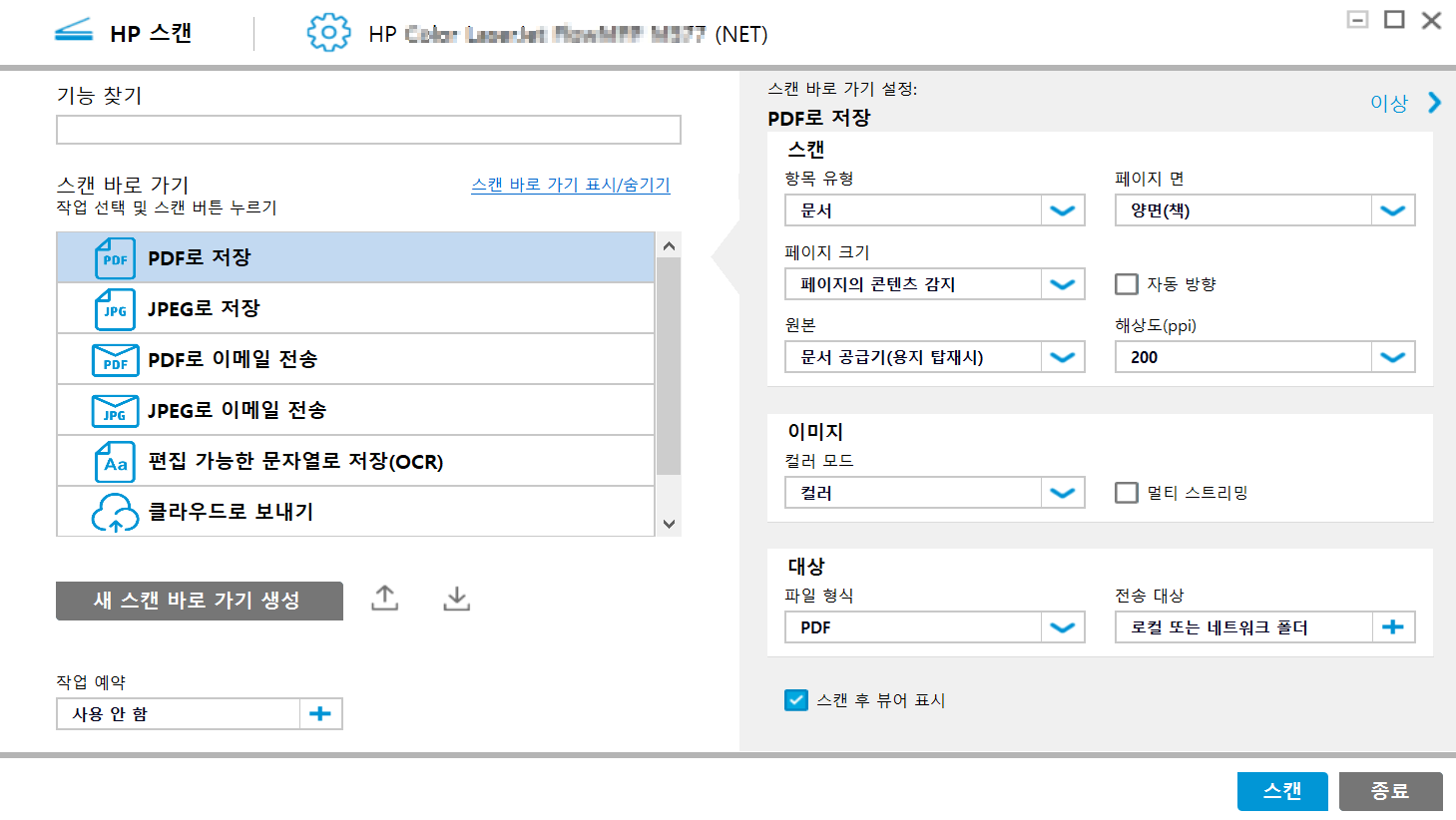범용 스캔 설치 방법
이 문서에서는 HP범용 스캔 앱을 설치하는 방법에 대한 정보를 제공합니다.
범용 스캔 드라이버 다운로드:
최신 드라이버 또는 전체 소프트웨어는 HP홈페이지에서 다운로드할 수 있습니다.
●전체 소프트웨어는 HP 스캔 장치 소프트웨어와 관련된 모든 플러그인이 포함되어 있습니다.
●기본 드라이버는 HP 스캔 기본 장치 소프트웨어만 포함되어 있습니다. 플러그인은 별도로 설치해야 합니다.
드라이버 다운로드하시려면 다음 단계를 따르십시오.
1. www.hp.com 에 접속합니다.
2. 고객지원 탭에서 소프트웨어 및 드라이버를 선택합니다.
3. 제품을 확인합니다.
4. 제품명을 입력한 후 제출합니다.
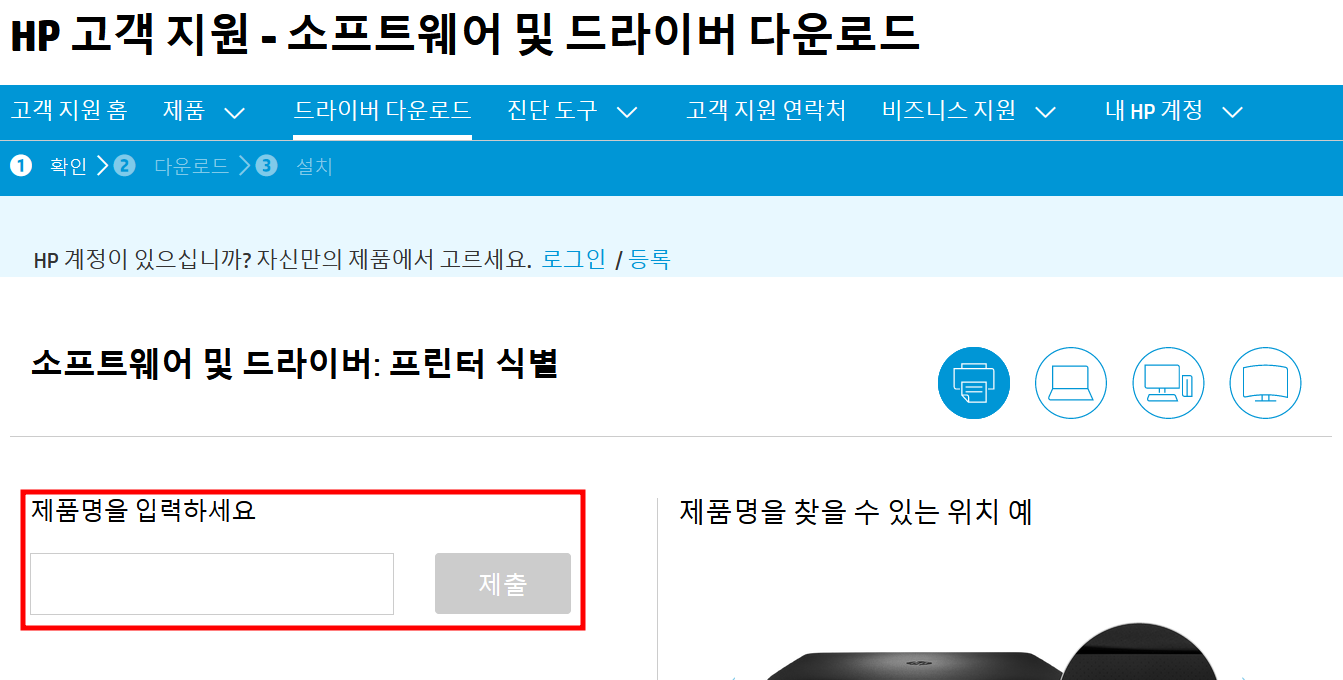
5. 제품이 검색되고 드라이버 및 소프트웨어가 표시될 때까지 기다립니다.
6. 드라이버-범용 스캔 드라이버 섹션을 펼친 후 전체 소프트웨어 혹은 기본 드라이버를 다운로드합니다.
범용 스캔 드라이버 설치:
설치 마법사를 시작하여 설정 프로세스를 진행합니다.
메시지가 표시될 때까지 USB 케이블을 제품에 연결하지 마십시오.
1. 다운로드하신 드라이버를 더블 클릭하여 실행합니다.
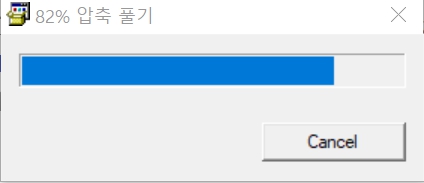
2. 프로그램을 계속하려면"계속"을 선택합니다.
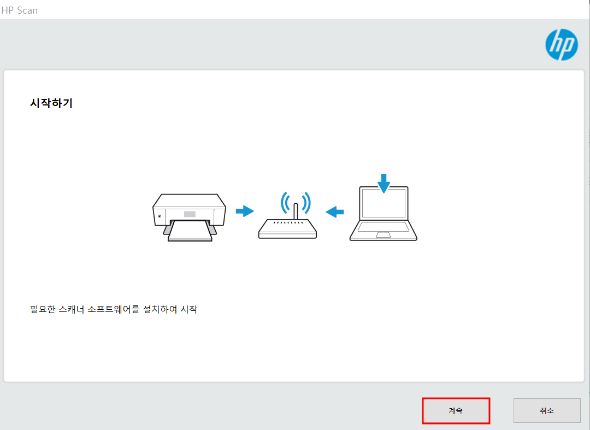
3. 소프트웨어 최종 사용자 사용권 계약 및 데이터 수집 공지 및 설정을 읽고 확인란을 선택합니다. 다음을 눌러 줍니다.
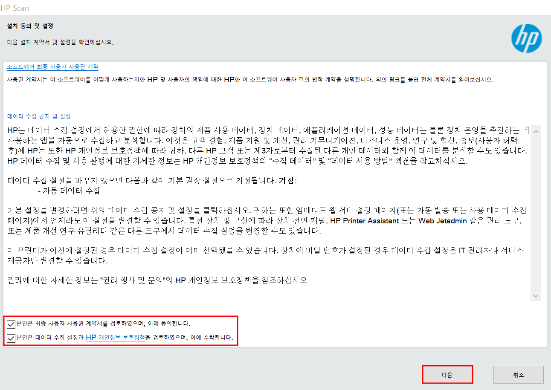
4. 소프트웨어를 준비하고 설치할 때까지 기다립니다.
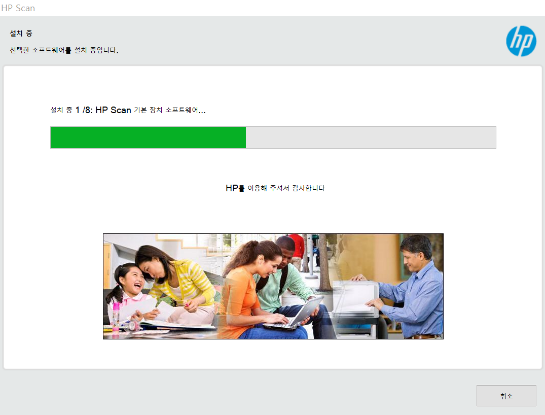
5. 연결 옵션을 선택합니다.
• 자동 설정 - USB 가 연결되어 있는지 확인한 다음이 옵션을 선택하여 연결 유형을 자동으로 감지합니다. USB 케이블이 장치에서 컴퓨터로 연결되지 않은 경우 유선/무선 연결 옵션을 확인합니다.
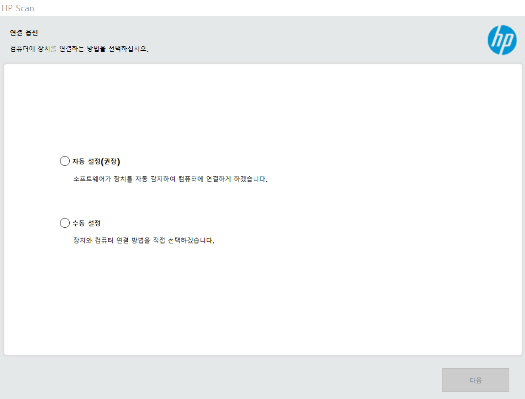
• 수동 설정 - 기본 설정 연결을 수동으로 선택하려면 옵션을 선택합니다.
USB 케이블을 사용하여 연결합니다.
USB 케이블을 사용하여 소프트웨어 설치를 완료합니다. 메시지가 표시될 때까지 USB 케이블을 제품에 연결하지 마십시오.
a. 연결 옵션에 수동 설정 선택 후 USB를 선택하고 다음을 선택합니다.
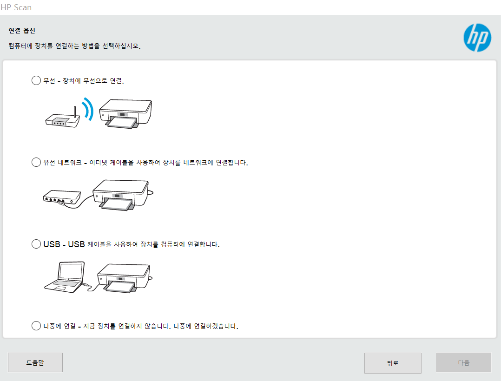
b. 메시지가 표시되면 USB 케이블을 스캐너에 연결하고 스캐너가 감지될 때까지 기다립니다.
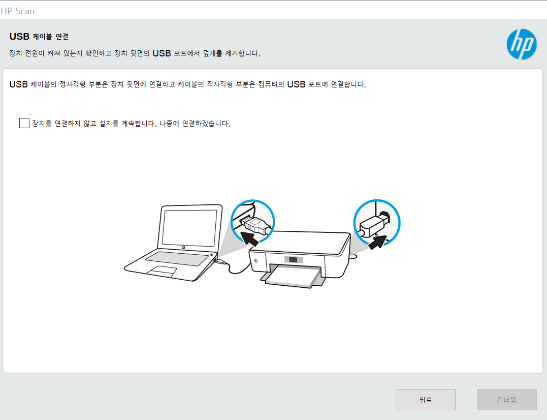
c. 연결 및 설정 프로세스가 완료될 때까지 기다립니다.
d. 완료를 선택하여 설치를 마칩니다. HP 스캔 바로가기는 바탕화면에 생성됩니다.
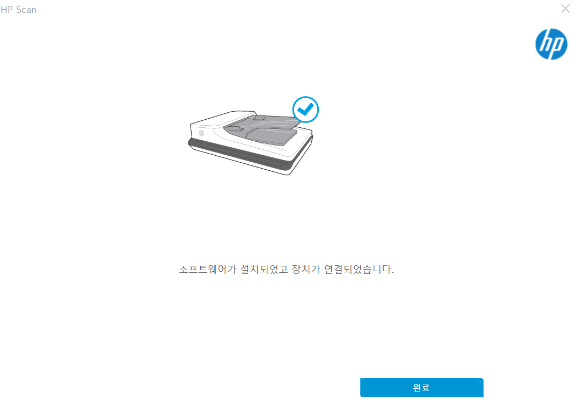
유선 네트워크를 사용하여 연결합니다.
유선 네트워크 연결로 소프트웨어를 설치합니다.
a. 네트워크 케이블이 잘 연결되어 있는지 확인합니다.
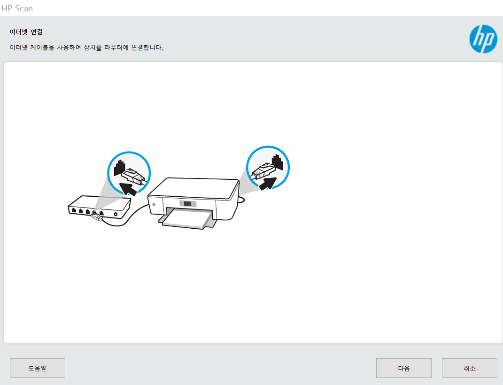
b. 연결 옵션에 수동 설정 선택 후 유선 네트워크를 선택하고 다음을 선택합니다.
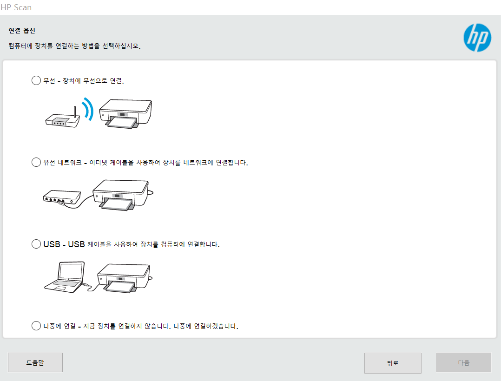
c. 스캐너가 탐지될 때까지 기다렸다가 장치가 검색되면 선택한 후 다음을 선택합니다. 네트워크에 연결된 스캐너가 자동으로 검색이 안 될 경우에 수동으로 스캐너 IP주소 입력하여 검색합니다.
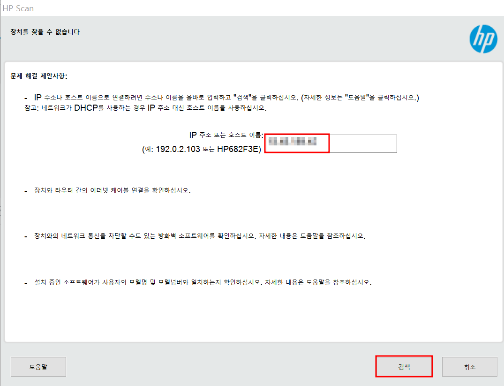
d. 연결 및 설정 프로세스가 완료될 때까지 기다립니다.
e. 완료를 선택하여 설치를 마칩니다. HP 스캔 바로가기는 바탕화면에 생성됩니다.
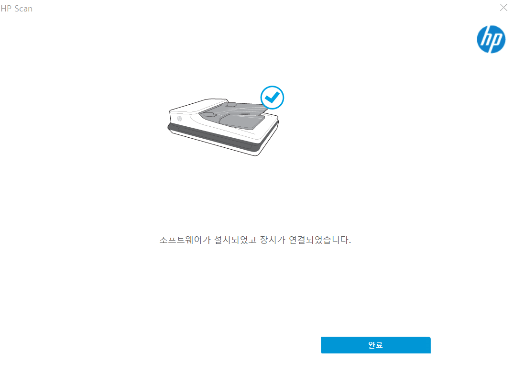
무선 네트워크를 사용하여 연결합니다.
무선으로 연결하여 소프트웨어를 설치합니다.
a. 연결 옵션에 수동 설정 선택 후 무선 네트워크를 선택하고 다음을 선택합니다.
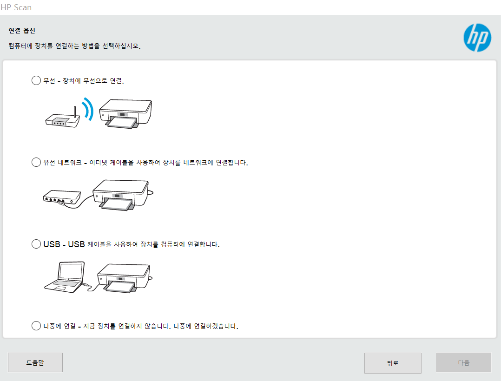
b. 스캐너가 탐지될 때까지 기다렸다가 장치가 검색되면 선택한 후 다음을 선택합니다. 네트워크에 연결된 스캐너가 자동으로 검색이 안 될 경우에 수동으로 스캐너 IP주소 입력하여 검색합니다.
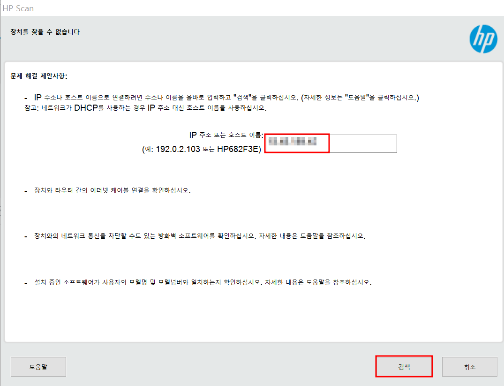
c. 연결 및 설정 프로세스가 완료될 때까지 기다립니다.
d. 완료를 선택하여 설치를 마칩니다. HP 스캔 바로가기는 바탕화면에 생성됩니다.
HP 범용 스캔의 홈 화면
HP 스캔 앱을 실행하고 문서 또는 사진 스캔 옵션을 선택한 후 스캔합니다. 스캔 앱이 열리면 연결된 장치의 모델 이름이 홈 화면의 상단에 표시됩니다.